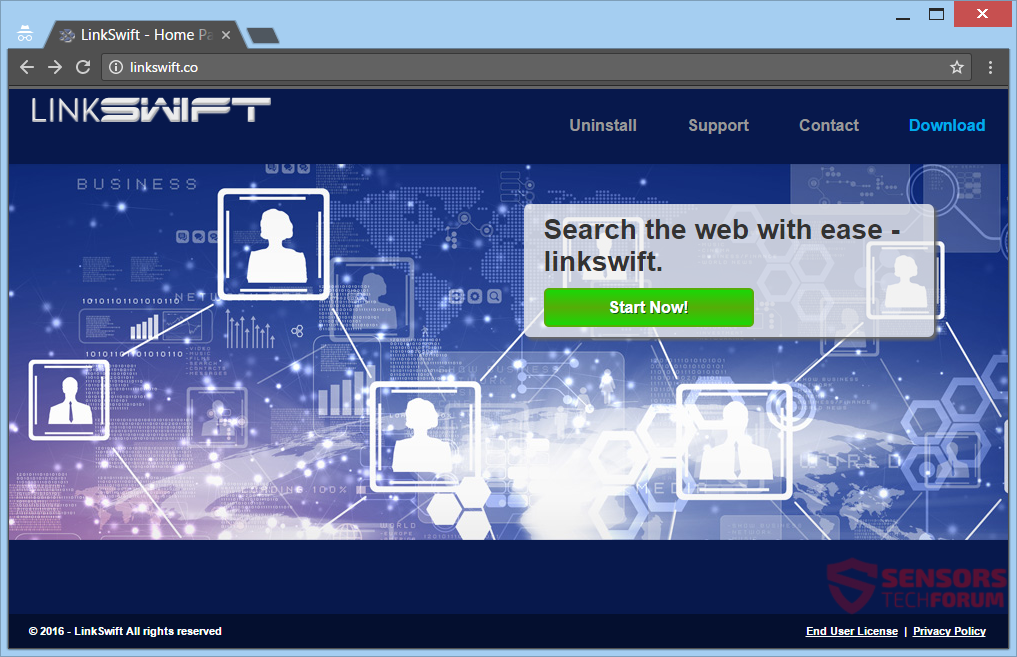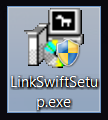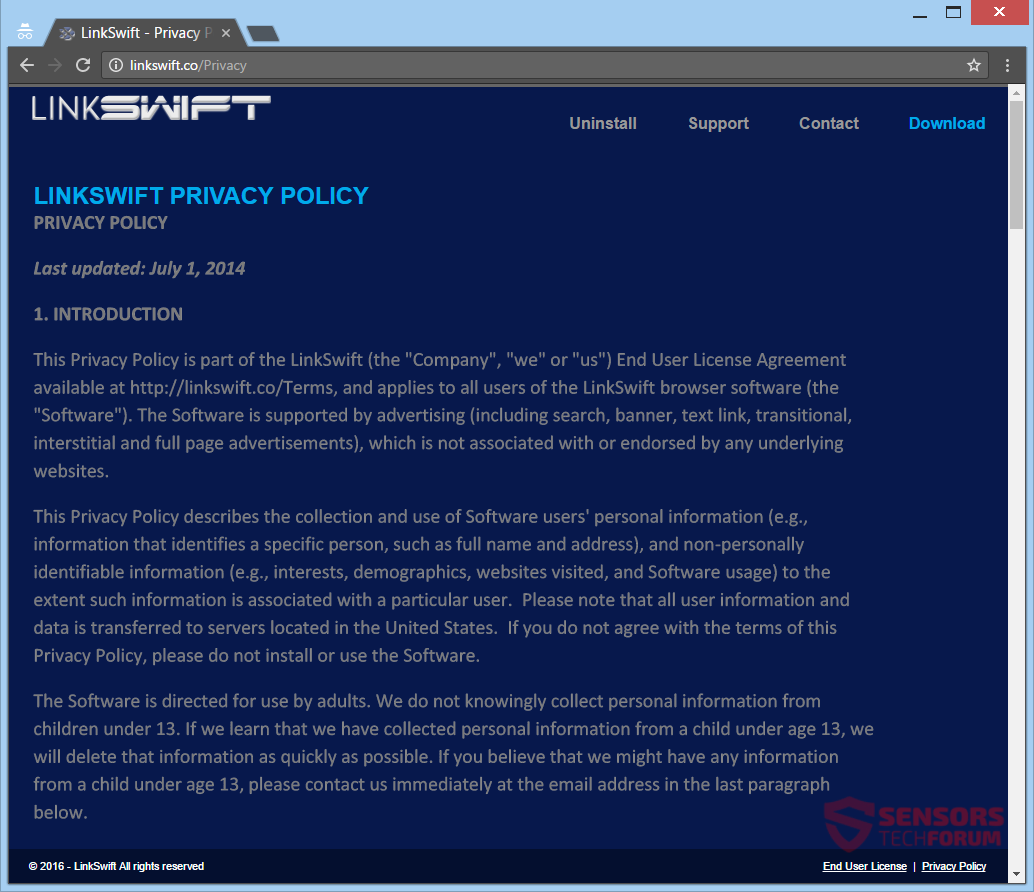LinkSwift.co is de officiële website voor een software verspreiden van reclame en omleidingen. Zo, het wordt beschouwd als adware. Alle advertenties kunnen worden weergegeven in de vorm van pop-ups, banners of andere types advertentie. Snelle en eenvoudige navigatie van het Web wordt aangeboden door de site, maar het doet het tegenovergestelde terwijl het zetten van de inhoud ervan op uw webpagina's. Om de website en de advertenties te verwijderen, moet je het artikel tot het einde te lezen.

bedreiging Samenvatting
| Naam | LinkSwift.co |
| Type | Adware, PUP |
| Korte Omschrijving | Het platform genereert advertenties, en de advertenties kunnen worden weergegeven op andere websites. |
| Symptomen | U kunt advertenties zien in uw browser, zoals pop-ups, banners, of anderen. U zult ervaren redirects. |
| Distributie Methode | Freeware Installations, gebundelde pakketten |
| Detection Tool |
Zien of je systeem is getroffen door malware
Download
Malware Removal Tool
|
| Gebruikerservaring | Word lid van onze Forum om te bespreken LinkSwift.co. |

LinkSwift.co - How Did I Get It?
Je kon krijgen de LinkSwift.co adware op een aantal manieren. Third-party installer opstellingen kan het ongewenste programma's op uw computer hebt geïnstalleerd. Deze installaties komen meestal met freeware of gebundeld packs. Zonder uw medeweten, extra content kan worden geïnstalleerd op uw personal computer. Het vermijden van installaties van alle ongewenste software kan worden gedaan als u het vinden van een Gewoonte of een Gevorderd instellingen menu in de setup. Zoals blijkt uit onderstaande foto, er is een setup geadverteerd en beschikbaar voor directe download op de officiële site.
LinkSwift.co kan ook worden verspreid met de hulp van verschillende omleidingen en advertenties, dat dubieuze websites gastheer. Pop-ups, pop-unders, en banners kunnen links voor omleiding bevatten. Bij een bezoek aan websites met een onbekende oorsprong bron die u kon krijgen deze adware geïnjecteerd om uw computer machine. Browsers die gevaar zouden kunnen zijn: Mozilla Firefox, Google Chrome, Internet Explorer en Safari.

LinkSwift.co - wat doet het?
LinkSwift.co is de officiële website van de LinkSwift Ads. Die website platform en de bijbehorende software worden beschouwd als adware. De reden dat de hoop advertenties en omleidingen die worden gegenereerd door dit platform. Dat is hoe de primaire pagina van de website ziet er:
LinkSwift.co adverteert om te helpen bij de verbetering van navigeren rond websites en het verbeteren van uw online ervaring. Die beloften zijn niet vervuld als platform precies het tegenovergestelde doet. Uw zoekopdrachten worden gefilterd door de software, uw webpagina's krijgt gevuld met veel od advertenties, en om het allemaal af, uw computer het apparaat en de internetverbinding zou frequent vertragingen ervaren.
LinkSwift.co kunnen andere malware verspreiden via haar programma en reclame redirects. Dergelijke malware kunnen bestaan browser hijackers en uw browser-instellingen, zoals de startpagina, nieuw tabblad en standaard zoekmachine van elke browser app kan worden overgestapt en. De website zelf kan worden verspreid door advertenties die als gevolg van de adware op uw computer geïnstalleerd verschijnen. Sommige van de advertenties kan tekst binnen van hen hebben.
Hier zijn enkele voorbeelden van de tekst typen die kunnen worden weergegeven in advertenties:
- Ads by LinkSwift.co
- Advertentie door LinkSwift.co
- Ad door LinkSwift.co
- Advertentie van LinkSwift.co
- Powered by LinkSwift.co
- Gebracht aan u door LinkSwift.co
Alle omleidingen waarschijnlijk geld te verdienen voor de website-eigenaren met behulp van een pay-per-click basis of het installeren van verschillende, verdachte software op uw computer. Advertenties zoals pop-ups kan worden gerelateerd aan partners of filialen van de adware makers. Advertenties die betrekking hebben op LinkSwift.co te zien zijn als pop-ups, pop-unders, banners, en soms kunnen ze ook verschijnen als schuiven, interstitiële en overgangsbepalingen advertenties.

LinkSwift.co - Privacy Policy
Het Privacybeleid van de LinkSwift.co site is niet in de tekst geschreven, maar het is een beeld. Je kunt niet zoeken naar de tekst, kopiëren delen ervan of vinden dingen die je hieronder de lijst met gemakkelijke. Het LinkSwift.co website verkrijgt persoonlijk en niet-persoonlijk identificeerbare informatie. Die informatie kan aan derden zakelijke partners worden bekendgemaakt.
U kunt het privacybeleid zie beneden:
De LinkSwift.co website verzamelt de volgende informatie:
- IP-adres
- Uniek identificatienummer
- Hardware en software configuratie
- Besturingssysteem
- Browser type
- Uw aangesloten apparaten
- Applicaties die u gebruikt
- Surfen activiteit en internetgebruik
- Mogelijkheden en prestaties
- gebruikspatronen
- Demografie
- Fysieke locatie
- Interactie met de getoonde content zoals advertenties, wat je toegevoegd aan winkelwagentjes
- Zoeken katernen ingevoerd
- Bezochte websites en pagina's bekeken
Als u een dienst in verband met het gebruik LinkSwift.co samen met programma aangesloten, dan is volgens de Policy, bent u gebonden aan uw goedkeuring te geven voor persoonlijk identificerende het verzamelen van gegevens. Ook in het beleid, wordt gesteld dat de website maakt gebruik van cookies, evenals Adobe Flash degenen, pixeltags, Web beacons, DOM opslag van gegevens, JavaScript en soortgelijke volgen of het verzamelen van gegevens technologieën.
Kijk eens naar deze belangrijke citaat uit het beleid:
"Deze gegevens worden gebruikt, aangevuld, uitverkocht, en gedeeld met andere partijen voor zakelijke doeleinden "
In het geval dat u niet wilt dat uw privacy te worden binnengevallen op een zodanige wijze, je moet deze adware zo snel als mogelijk te verwijderen, voordat je meer malware op uw computer apparaat, ook.

Verwijderen LinkSwift.co Adware
Verwijderen LinkSwift.co handmatig van uw computer, volg de stap-voor-stap verwijderen tutorial hieronder te opgeschreven. In het geval dat dit handmatig verwijderen niet volledig te ontdoen van de adware, je moet zoeken naar en verwijder eventuele overgebleven onderdelen met een geavanceerde anti-malware gereedschap. Dergelijke software kan uw computer veilig houden in de toekomst.
- Windows
- Mac OS X
- Google Chrome
- Mozilla Firefox
- Microsoft Edge
- Safari
- Internet Explorer
- Stop Push Pop-ups
Hoe LinkSwift.co uit Windows te verwijderen.
Stap 1: Scannen op LinkSwift.co met SpyHunter Anti-Malware Tool



Stap 2: Start uw pc op in de veilige modus





Stap 3: Verwijder LinkSwift.co en bijbehorende software van Windows
Verwijderstappen voor Windows 11



Verwijderstappen voor Windows 10 en oudere versies
Hier is een methode om in een paar eenvoudige stappen die moeten in staat zijn om de meeste programma's te verwijderen. Geen probleem als u Windows 10, 8, 7, Vista of XP, die stappen zal de klus te klaren. Slepen van het programma of de map naar de prullenbak kan een zeer slechte beslissing. Als je dat doet, stukjes van het programma worden achtergelaten, en dat kan leiden tot een instabiel werk van uw PC, fouten met het bestandstype verenigingen en andere onaangename activiteiten. De juiste manier om een programma te krijgen van je computer is deze ook te verwijderen. Om dat te doen:


 Volg de instructies hierboven en u zult succesvol kan verwijderen de meeste programma's.
Volg de instructies hierboven en u zult succesvol kan verwijderen de meeste programma's.
Stap 4: Maak alle registers schoon, Created by LinkSwift.co on Your PC.
De doorgaans gericht registers van Windows-machines zijn de volgende:
- HKEY_LOCAL_MACHINE Software Microsoft Windows CurrentVersion Run
- HKEY_CURRENT_USER Software Microsoft Windows CurrentVersion Run
- HKEY_LOCAL_MACHINE Software Microsoft Windows CurrentVersion RunOnce
- HKEY_CURRENT_USER Software Microsoft Windows CurrentVersion RunOnce
U kunt ze openen door het openen van het Windows-register-editor en met weglating van alle waarden, gemaakt door LinkSwift.co daar. Dit kan gebeuren door de stappen onder:


 Tip: Om een virus gecreëerd waarde te vinden, U kunt met de rechtermuisknop op te klikken en klik op "Wijzigen" om te zien welk bestand het is ingesteld om te werken. Als dit het virus bestand locatie, Verwijder de waarde.
Tip: Om een virus gecreëerd waarde te vinden, U kunt met de rechtermuisknop op te klikken en klik op "Wijzigen" om te zien welk bestand het is ingesteld om te werken. Als dit het virus bestand locatie, Verwijder de waarde.
Video Removal Guide for LinkSwift.co (Windows).
Verwijder LinkSwift.co van Mac OS X.
Stap 1: Uninstall LinkSwift.co and remove related files and objects





Uw Mac toont dan een lijst met items die automatisch worden gestart wanneer u zich aanmeldt. Zoek naar verdachte apps die identiek zijn aan of lijken op LinkSwift.co. Controleer de app die u wilt stoppen automatisch worden uitgevoerd en selecteer vervolgens op de Minus ("-") icoon om het te verbergen.
- Ga naar vinder.
- In de zoekbalk typt u de naam van de app die u wilt verwijderen.
- Boven de zoekbalk veranderen de twee drop down menu's om "System Files" en "Zijn inbegrepen" zodat je alle bestanden in verband met de toepassing kunt zien die u wilt verwijderen. Houd er rekening mee dat sommige van de bestanden kunnen niet worden gerelateerd aan de app, zodat heel voorzichtig welke bestanden u wilt verwijderen.
- Als alle bestanden zijn gerelateerd, houd de ⌘ + A knoppen om ze te selecteren en dan rijden ze naar "Trash".
In het geval dat u LinkSwift.co niet kunt verwijderen via Stap 1 bovenstaand:
In het geval dat u niet het virus bestanden en objecten in uw Applications of andere plaatsen waar we hierboven hebben laten zien te vinden, kunt u handmatig zoeken voor hen in de bibliotheken van je Mac. Maar voordat je dit doet, Lees de disclaimer hieronder:



U kunt dezelfde procedure herhalen met de volgende andere: Bibliotheek directories:
→ ~ / Library / LaunchAgents
/Library / LaunchDaemons
Tip: ~ Er is met opzet, omdat het leidt tot meer LaunchAgents.
Stap 2: Scan for and remove LinkSwift.co files from your Mac
Wanneer u problemen ondervindt op uw Mac als gevolg van ongewenste scripts en programma's zoals LinkSwift.co, de aanbevolen manier van het elimineren van de dreiging is met behulp van een anti-malware programma. SpyHunter voor Mac biedt geavanceerde beveiligingsfuncties samen met andere modules die de beveiliging van uw Mac verbeteren en in de toekomst beschermen.
Video Removal Guide for LinkSwift.co (Mac)
Verwijder LinkSwift.co uit Google Chrome.
Stap 1: Start Google Chrome en open het drop-menu

Stap 2: Beweeg de cursor over "Gereedschap" en vervolgens het uitgebreide menu kiest "Extensions"

Stap 3: Van de geopende "Extensions" menu vinden de ongewenste uitbreiding en klik op de "Verwijderen" knop.

Stap 4: Nadat de extensie wordt verwijderd, Google Chrome opnieuw starten door het sluiten van de rode "X" knop aan de rechter bovenhoek en opnieuw starten.
Verwijder LinkSwift.co van Mozilla Firefox.
Stap 1: Start Mozilla Firefox. Open het menu venster:

Stap 2: Selecteer "Add-ons" symbool uit het menu.

Stap 3: Selecteer de ongewenste uitbreiding en klik op "Verwijderen"

Stap 4: Nadat de extensie wordt verwijderd, herstart Mozilla Firefox door het sluiten van de rode "X" knop aan de rechter bovenhoek en opnieuw starten.
Verwijder LinkSwift.co van Microsoft Edge.
Stap 1: Start Edge-browser.
Stap 2: Open het drop-menu door op het pictogram in de rechterbovenhoek te klikken.

Stap 3: Uit het drop menu selecteren "Extensions".

Stap 4: Kies de vermoedelijke kwaadaardige extensie die u wilt verwijderen en klik vervolgens op het tandwielpictogram.

Stap 5: Verwijder de kwaadaardige extensie door naar beneden te scrollen en vervolgens op Verwijderen te klikken.

Verwijder LinkSwift.co uit Safari
Stap 1: Start de Safari-app.
Stap 2: Na uw muis cursor naar de bovenkant van het scherm, klik op de Safari-tekst om het vervolgkeuzemenu te openen.
Stap 3: Vanuit het menu, Klik op "Voorkeuren".

Stap 4: Nadien, selecteer het tabblad 'Extensies'.

Stap 5: Klik eenmaal op de extensie die u wilt verwijderen.
Stap 6: Klik op 'Verwijderen'.

Een pop-up venster waarin wordt gevraagd om een bevestiging te verwijderen de verlenging. Kiezen 'Uninstall' opnieuw, en LinkSwift.co wordt verwijderd.
Verwijder LinkSwift.co van Internet Explorer.
Stap 1: Start Internet Explorer.
Stap 2: Klik op het tandwielpictogram met het label 'Extra' om het vervolgkeuzemenu te openen en selecteer 'Invoegtoepassingen beheren'

Stap 3: In het venster 'Invoegtoepassingen beheren'.

Stap 4: Selecteer de extensie die u wilt verwijderen en klik vervolgens op 'Uitschakelen'. Een pop-up venster zal verschijnen om u te informeren dat u op het punt om de geselecteerde extensie uit te schakelen zijn, en wat meer add-ons kan net zo goed worden uitgeschakeld. Laat alle vakjes aangevinkt, en klik op 'Uitschakelen'.

Stap 5: Nadat de ongewenste uitbreiding is verwijderd, herstart Internet Explorer door het te sluiten via de rode 'X'-knop in de rechterbovenhoek en start het opnieuw.
Verwijder pushmeldingen uit uw browsers
Schakel pushmeldingen van Google Chrome uit
Om pushberichten uit de Google Chrome-browser uit te schakelen, volgt u de onderstaande stappen:
Stap 1: Ga naar Instellingen in Chrome.

Stap 2: In Instellingen, selecteer “Geavanceerde instellingen":

Stap 3: Klik "Inhoudsinstellingen":

Stap 4: Open "meldingen":

Stap 5: Klik op de drie stippen en kies Blokkeren, Bewerken of opties verwijderen:

Verwijder pushmeldingen in Firefox
Stap 1: Ga naar Firefox-opties.

Stap 2: Ga naar Instellingen", typ "meldingen" in de zoekbalk en klik op "Instellingen":

Stap 3: Klik op "Verwijderen" op een site waarvan u de meldingen wilt verwijderen en klik op "Wijzigingen opslaan"

Stop pushmeldingen op Opera
Stap 1: In opera, pers ALT + P om naar Instellingen te gaan.

Stap 2: In Zoeken instellen, typ "Inhoud" om naar Inhoudsinstellingen te gaan.

Stap 3: Open Meldingen:

Stap 4: Doe hetzelfde als met Google Chrome (hieronder uitgelegd):

Elimineer pushmeldingen op Safari
Stap 1: Open Safari-voorkeuren.

Stap 2: Kies het domein waar u graag push-pop-ups naartoe wilt en verander naar "Ontkennen" van "Toestaan".
LinkSwift.co-FAQ
What Is LinkSwift.co?
The LinkSwift.co threat is adware or browser redirect virus.
Het kan uw computer aanzienlijk vertragen en advertenties weergeven. Het belangrijkste idee is dat uw informatie waarschijnlijk wordt gestolen of dat er meer advertenties op uw apparaat verschijnen.
De makers van dergelijke ongewenste apps werken met pay-per-click-schema's om ervoor te zorgen dat uw computer risicovolle of verschillende soorten websites bezoekt waarmee ze geld kunnen genereren. Dit is de reden waarom het ze niet eens kan schelen welke soorten websites in de advertenties worden weergegeven. Dit maakt hun ongewenste software indirect riskant voor uw besturingssysteem.
What Are the Symptoms of LinkSwift.co?
Er zijn verschillende symptomen waar u op moet letten wanneer deze specifieke dreiging en ook ongewenste apps in het algemeen actief zijn:
Symptoom #1: Uw computer kan traag worden en over het algemeen slechte prestaties leveren.
Symptoom #2: Je hebt werkbalken, add-ons of extensies in uw webbrowsers die u zich niet kunt herinneren.
Symptoom #3: Je ziet alle soorten advertenties, zoals door advertenties ondersteunde zoekresultaten, pop-ups en omleidingen om willekeurig te verschijnen.
Symptoom #4: Je ziet geïnstalleerde apps automatisch op je Mac draaien en je herinnert je niet meer dat je ze hebt geïnstalleerd.
Symptoom #5: U ziet verdachte processen in uw Taakbeheer.
Als u een of meer van deze symptomen ziet, dan raden beveiligingsexperts aan om je computer te controleren op virussen.
Welke soorten ongewenste programma's zijn er?
Volgens de meeste malware-onderzoekers en cyberbeveiligingsexperts, de bedreigingen die momenteel van invloed kunnen zijn op uw apparaat kunnen zijn frauduleuze antivirussoftware, adware, browser hijackers, clickers, nep-optimizers en alle vormen van PUP's.
Wat te doen als ik een "virus" like LinkSwift.co?
Met een paar simpele handelingen. Eerst en vooral, het is absoluut noodzakelijk dat u deze stappen volgt:
Stap 1: Zoek een veilige computer en verbind het met een ander netwerk, niet degene waarin je Mac is geïnfecteerd.
Stap 2: Verander al uw wachtwoorden, beginnend met uw e-mailwachtwoorden.
Stap 3: in staat stellen twee-factor authenticatie ter bescherming van uw belangrijke accounts.
Stap 4: Bel uw bank naar uw creditcardgegevens wijzigen (geheime code, etc.) als je je creditcard hebt bewaard voor online winkelen of online activiteiten hebt gedaan met je kaart.
Stap 5: Zorg ervoor dat bel uw ISP (Internetprovider of provider) en hen vragen om uw IP-adres te wijzigen.
Stap 6: Verander jouw Wifi wachtwoord.
Stap 7: (Facultatief): Zorg ervoor dat u alle apparaten die op uw netwerk zijn aangesloten op virussen scant en herhaal deze stappen als ze worden getroffen.
Stap 8: Installeer anti-malware software met realtime bescherming op elk apparaat dat u heeft.
Stap 9: Probeer geen software te downloaden van sites waar u niets van af weet en blijf er vanaf websites met een lage reputatie in het algemeen.
Als u deze aanbevelingen opvolgt, uw netwerk en alle apparaten zullen aanzienlijk veiliger worden tegen alle bedreigingen of informatie-invasieve software en ook in de toekomst virusvrij en beschermd zijn.
How Does LinkSwift.co Work?
Eenmaal geïnstalleerd, LinkSwift.co can data verzamelen gebruik trackers. Deze gegevens gaan over uw surfgedrag op internet, zoals de websites die u bezoekt en de zoektermen die u gebruikt. Vervolgens wordt het gebruikt om u te targeten met advertenties of om uw gegevens aan derden te verkopen.
LinkSwift.co can also andere schadelijke software naar uw computer downloaden, zoals virussen en spyware, die kunnen worden gebruikt om uw persoonlijke gegevens te stelen en risicovolle advertenties weer te geven, die kunnen doorverwijzen naar virussites of oplichting.
Is LinkSwift.co Malware?
De waarheid is dat PUP's (adware, browser hijackers) zijn geen virussen, maar kan net zo gevaarlijk zijn omdat ze u mogelijk laten zien en omleiden naar malwarewebsites en oplichtingspagina's.
Veel beveiligingsexperts classificeren potentieel ongewenste programma's als malware. Dit komt door de ongewenste effecten die PUP's kunnen veroorzaken, zoals het weergeven van opdringerige advertenties en het verzamelen van gebruikersgegevens zonder medeweten of toestemming van de gebruiker.
About the LinkSwift.co Research
De inhoud die we publiceren op SensorsTechForum.com, this LinkSwift.co how-to removal guide included, is het resultaat van uitgebreid onderzoek, hard werken en de toewijding van ons team om u te helpen de specifieke, adware-gerelateerd probleem, en herstel uw browser en computersysteem.
How did we conduct the research on LinkSwift.co?
Houd er rekening mee dat ons onderzoek is gebaseerd op onafhankelijk onderzoek. We hebben contact met onafhankelijke beveiligingsonderzoekers, waardoor we dagelijks updates ontvangen over de nieuwste malware, adware, en definities van browserkapers.
Bovendien, the research behind the LinkSwift.co threat is backed with VirusTotal.
Om deze online dreiging beter te begrijpen, raadpleeg de volgende artikelen die deskundige details bieden:.